Jak sporządzić rachunek przepływów pieniężnych w programie Microsoft Excel




nie musisz używać konkretnej aplikacji ani nawet zatrudniać księgowego do tworzenia dokumentów finansowych. Wszystko czego potrzebujesz to Microsoft Excel i trochę know-how.
Większość sprawozdań finansowych składa się z rachunku przepływów pieniężnych, rachunku zysków i strat oraz bilansu. Ale teraz skupmy się na pierwszym dokumencie.
oto przewodnik, Jak sporządzić rachunek przepływów pieniężnych w Excelu.
Co To jest rachunek przepływów pieniężnych?
rachunek przepływów pieniężnych to dokument finansowy, który pokazuje przepływ środków pieniężnych i ekwiwalentów środków pieniężnych w Twojej firmie. Możesz zobaczyć, skąd pochodzą wszystkie pieniądze w Twoim biznesie i gdzie je wydajesz.
ten dokument może Ci powiedzieć, jak zarządzasz swoimi operacjami. Czy masz wystarczająco dużo gotówki, aby prowadzić swój biznes? Czy możesz spłacić swoje przyszłe zobowiązania?
możesz dokładnie określić gotówkę, którą masz dostępną w danym okresie.
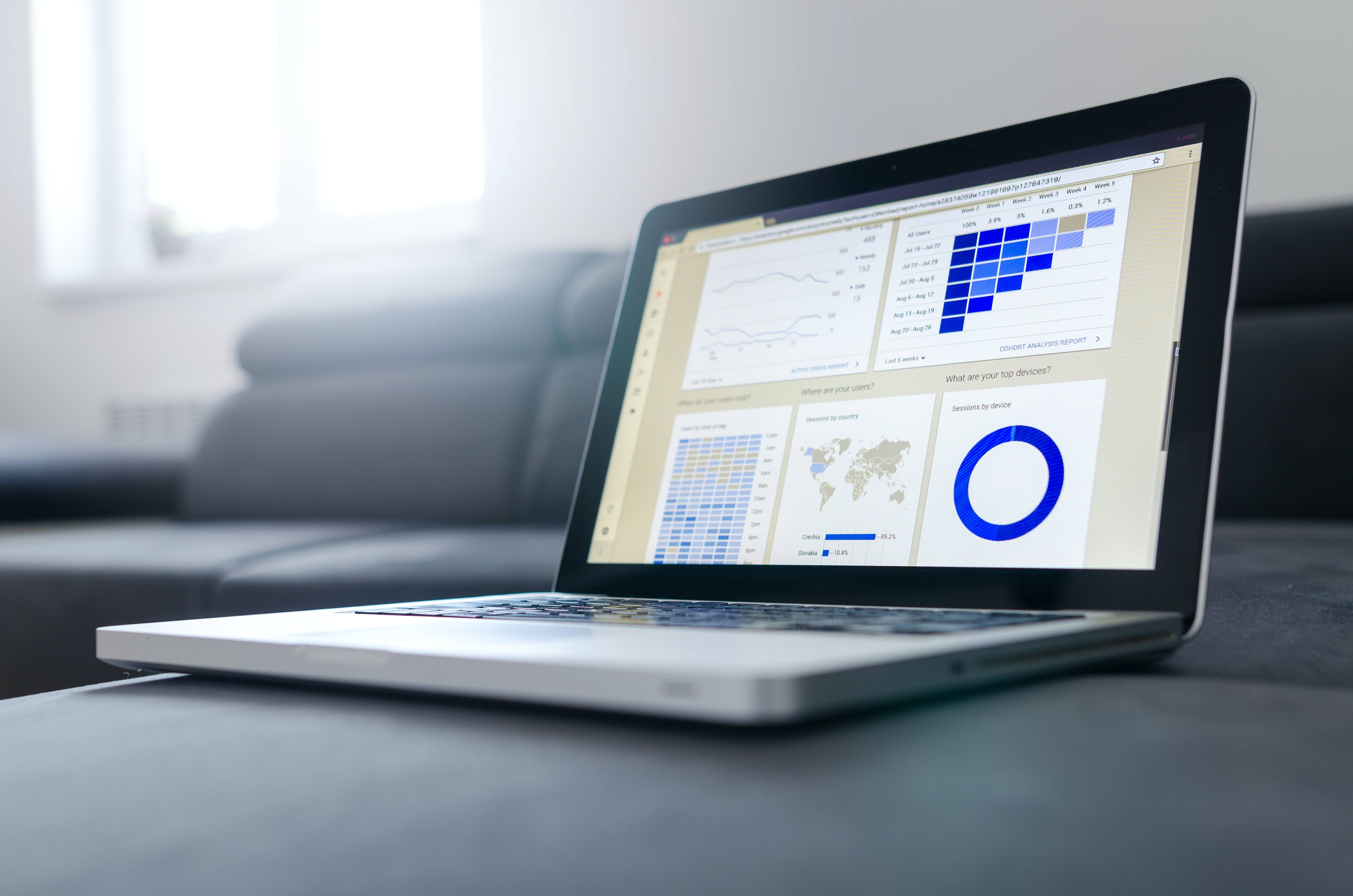
1. Wybierz okres, który obejmuje
sprawozdania z przepływów pieniężnych są zwykle podzielone na okresy miesięczne. W ten sposób możesz zobaczyć, ile zyskałeś i wydałeś.
większość firm rozpoczyna rok podatkowy w dniu założenia. Ale możesz zacząć w innych miesiącach (takich jak styczeń), jeśli jest to dla ciebie wygodniejsze.
2. Przygotuj swoje dane
przed utworzeniem rachunku przepływów pieniężnych powinieneś mieć swoje dane pod ręką. Pozwala to uzyskać dokładne wyniki. Więc jeśli masz dziennik, trzymaj go w zasięgu ręki.
jeśli nie masz dziennika, lista wszystkich Twoich wydatków i przychodów jest dobrym punktem wyjścia. Tak długo, jak zapisujesz datę, odbiorcę, płatnika, szczegóły i kwotę każdego ruchu gotówkowego, możesz sporządzić rachunek przepływów pieniężnych.
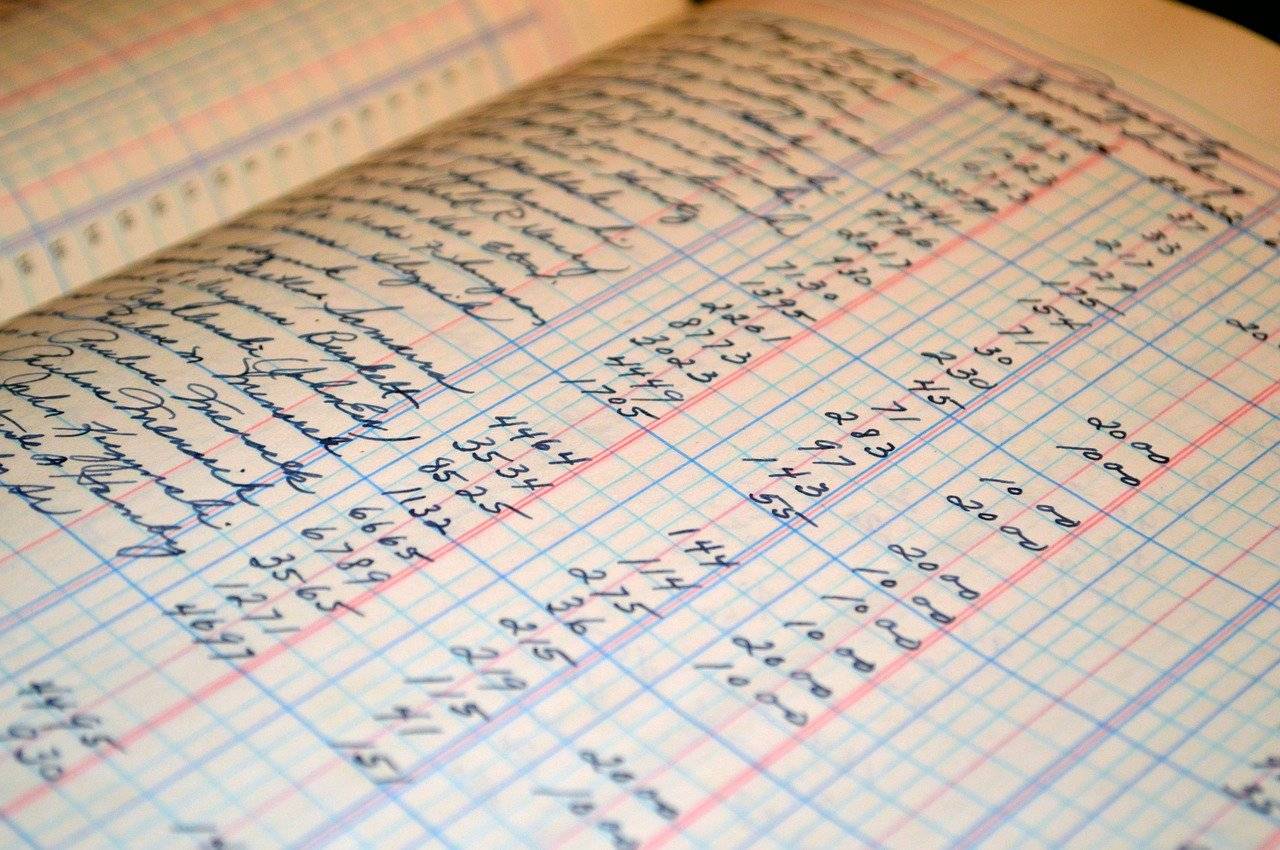
3. Sortowanie danych
gdy masz wszystkie transakcje, nadszedł czas, aby podzielić je na trzy kategorie: operacje, inwestycje i finansowanie.
operacje dotyczą środków pieniężnych dokonanych i wydanych na bieżącą działalność. Należą do nich pieniądze uzyskane ze sprzedaży produktów i usług. Środki pieniężne wypłacone na koszty ogólne, wynagrodzenia i zapasy również należą do tej kategorii.
inwestowanie pokrywa wydatki na aktywa długoterminowe, takie jak nieruchomości i wyposażenie. Wszelkie środki pieniężne uzyskane ze sprzedaży tych aktywów są również brane pod uwagę.
finansowanie pochodzi od inwestorów (w tym właścicieli) i od pożyczek. W tej sekcji omówimy również dywidendy i spłaty kredytów.
4. Utwórz plik Excel
aby rozpocząć sporządzanie rachunku przepływów pieniężnych, otwórz program Excel i utwórz nowy plik.
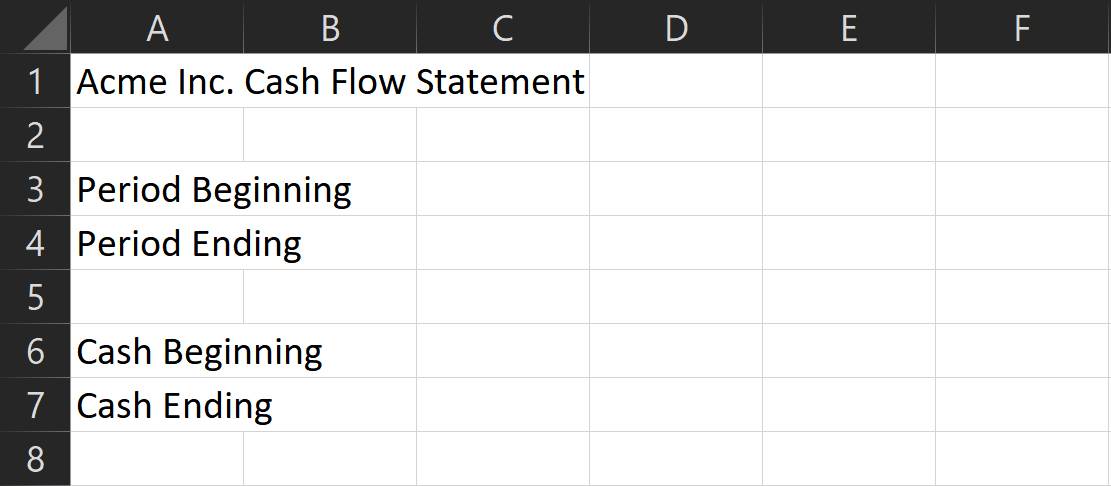
w górnym rzędzie Zapisz rachunek przepływów pieniężnych. Pozwala to łatwo zidentyfikować plik po otwarciu.
pozostaw jeden wiersz pusty do formatowania, a następnie napisz początek i koniec kropki w kolejnych dwóch wierszach. Zrób to, aby wiedzieć, jaki okres dokładnie pokrywasz.
ponownie pozostaw jeden wiersz pusty, a następnie napisz początek gotówkowy i koniec gotówkowy. Te wiersze będą odzwierciedlać to, co masz na początku i na końcu okresu.
5. Określ podkategorie
trzy główne kategorie na ogół pozostają takie same w firmach. Jednak podkategorie różnią się bardzo. Będą one zależeć od rodzaju działalności i operacji.
aby pomóc Ci zacząć, oto kilka doskonałych przykładów dla kategorii.
operacje
- pod wpływem środków pieniężnych
- sprzedaż
- w kategorii odpływ gotówki
- Zapasy
- wynagrodzenia
- koszty operacyjne: obejmują one koszty ogólne, takie jak wynajem, Telekomunikacja, energia elektryczna.
- zainteresowanie: to jest kwota odsetek, którą płacisz od udzielonych pożyczek.
- podatki
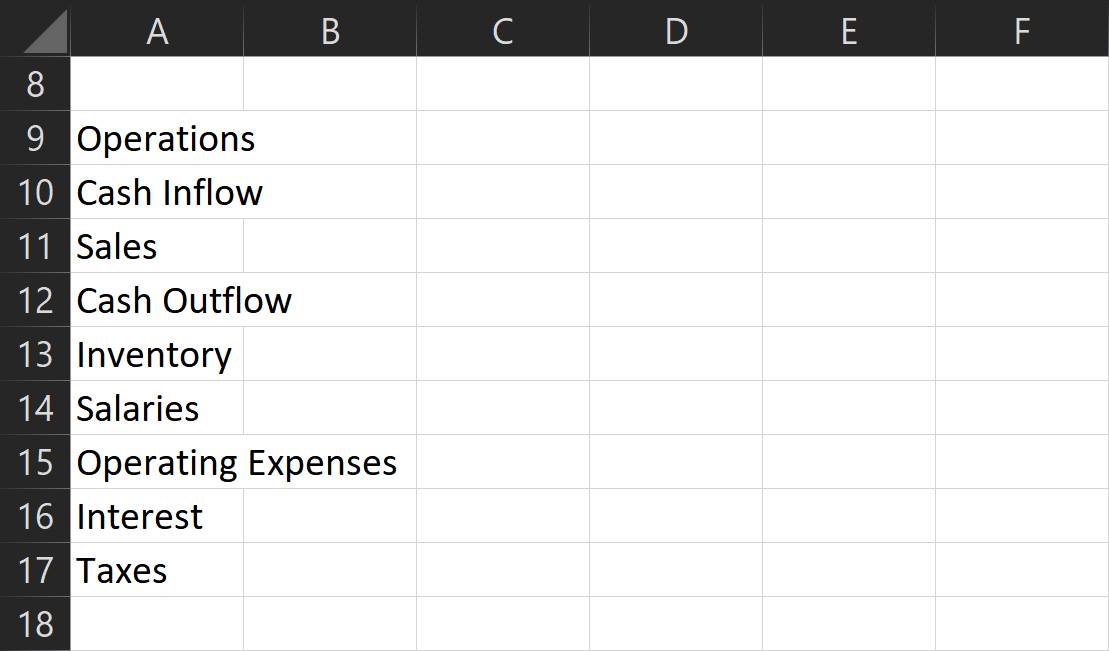
inwestycje
- pod wpływem środków pieniężnych
- aktywa sprzedane
- pożyczki spłacone: są to płatności na pożyczki udzielone osobom lub instytucjom.
- w pozycji wypływ środków pieniężnych
- zakupione aktywa
- udzielone pożyczki: są to kwoty, które pożyczyłeś osobom lub instytucjom.
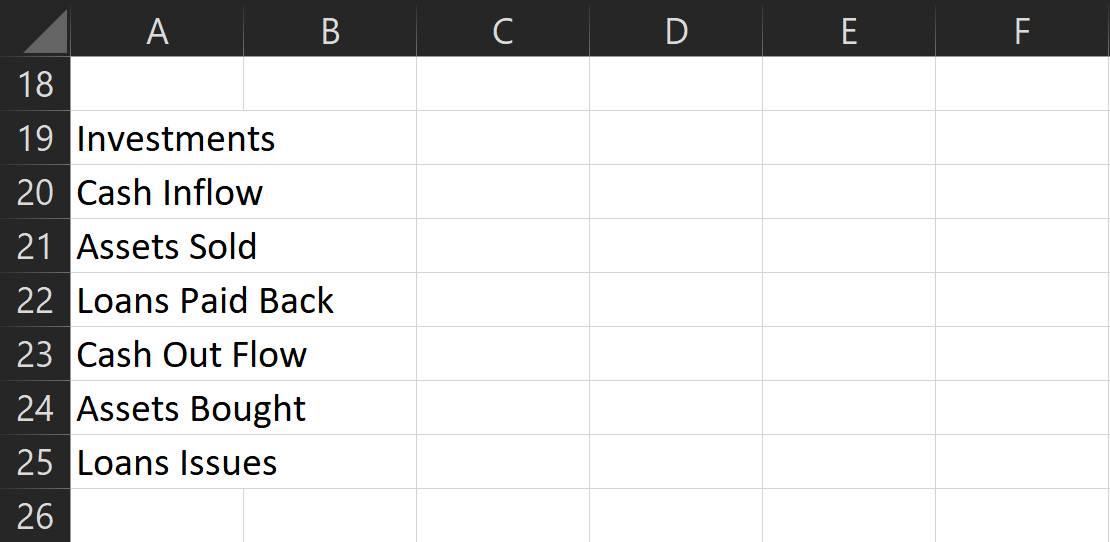
finansowanie
- pod napływem gotówki
- zaciąganie pożyczek: są to pieniądze, które otrzymujesz od instytucji pożyczających.
- emisja akcji: są to inwestycje dokonane przez właścicieli i inne osoby trzecie.
- w sekcji Cash Outflow
- spłata pożyczki: jest to kwota, którą wydajesz spłacając kapitał na swoje pożyczki.
- : to gotówka wydana podczas dzielenia się zyskami z inwestorami i właścicielami (w tym z Tobą).
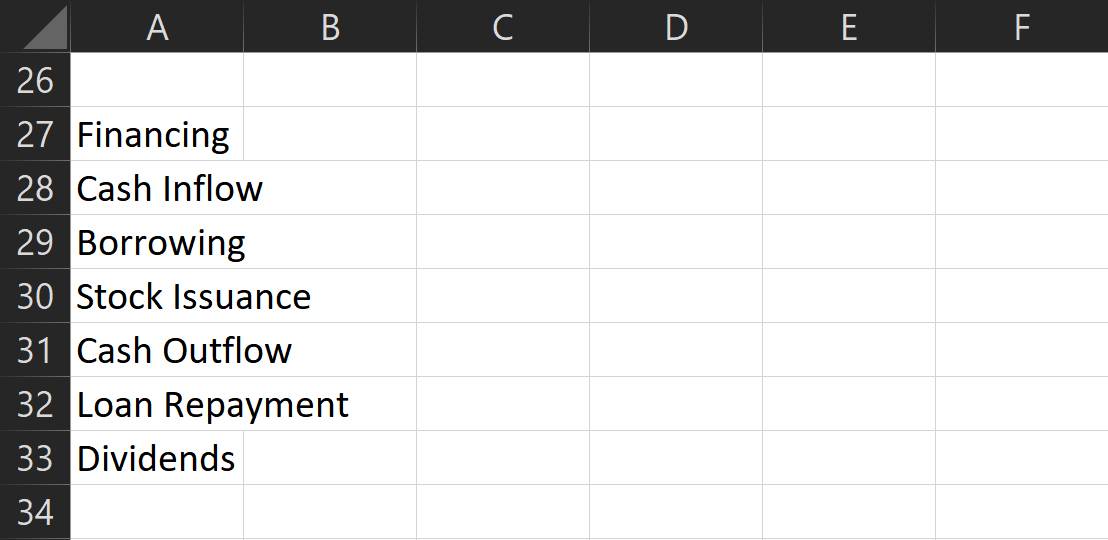
są to powszechnie używane podkategorie, ale możesz dodać więcej według własnego uznania. Tylko przypomnienie: każda kategoria musi odnosić się do rzeczywistych wydanych i otrzymanych środków pieniężnych.
Dodaj pusty wiersz na końcu każdej listy kategorii, a następnie napisz przepływy pieniężne netto -. Jest to suma cząstkowa, która pokazuje, ile pieniędzy zarobiłeś (lub wydałeś) dla każdej sekcji.
wreszcie, po wylistowaniu wszystkich kategorii, podkategorii i podkategorii, na dole, napisz przepływy pieniężne netto. Pokazuje to całkowity napływ (lub odpływ) pieniędzy, które miałeś w tym okresie.
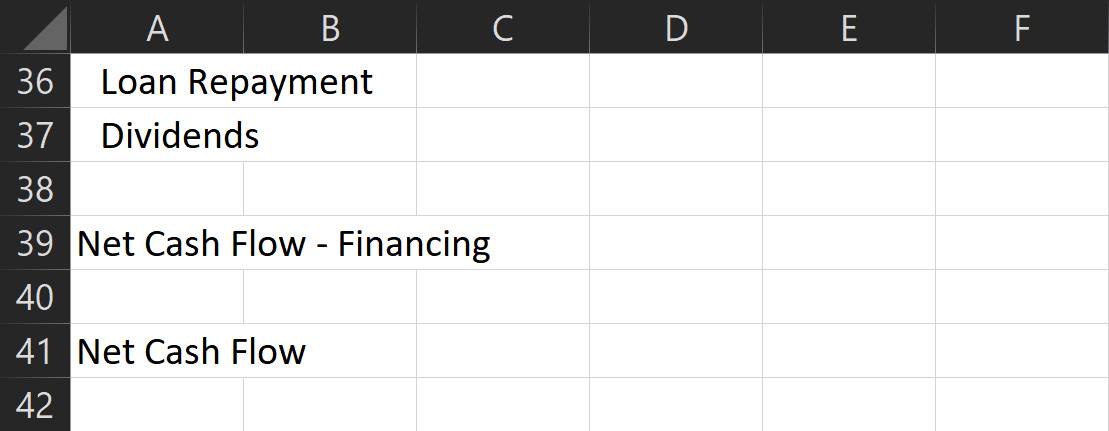
nie zapomnij dodać pustego wiersza między kategoriami (po subtotal) i wcięcia dla każdej podkategorii. Przycisk wcięcia znajduje się w sekcji wyrównanie wstążki głównej. Pozwala to na czystsze formatowanie i ułatwia przeglądanie i analizowanie.
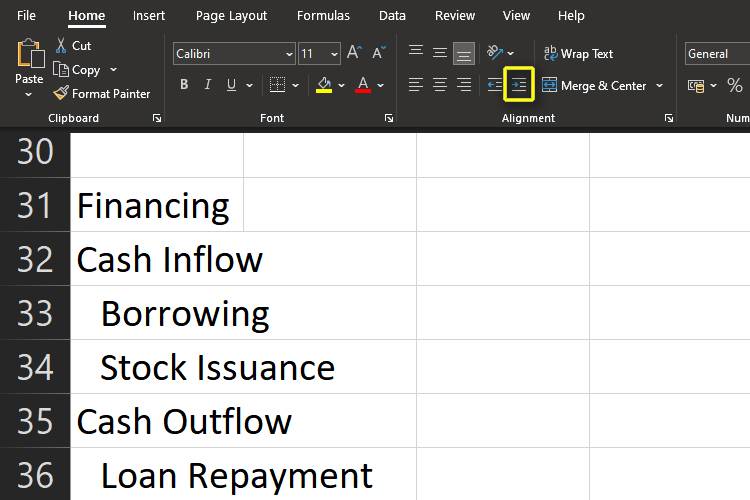
ponadto Zmień rozmiar pierwszej kolumny, aby uniknąć rozlewania jej zawartości do następnych kolumn. Kliknij dwukrotnie linię między kolumnami a i B, aby zrobić to automatycznie.
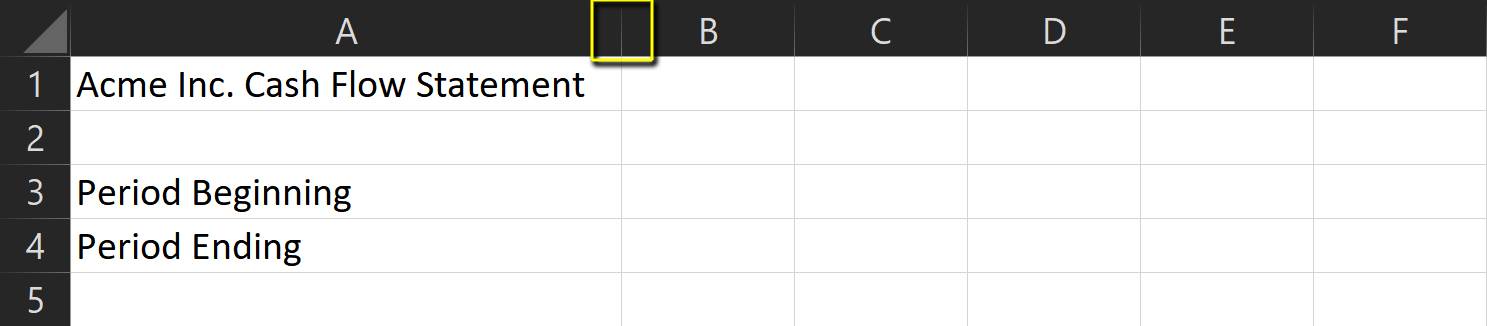
6. Przygotuj swoje formuły
formuły rachunku przepływów pieniężnych są dość proste. Wszystko, czego potrzebujesz, to użyć polecenia sum, aby zsumować każdą kategorię.
- najpierw należy wybrać komórkę przepływów pieniężnych netto w ramach odpowiedniego okresu i kategorii razem.
- następnie wpisz =sum (i wybierz wszystkie komórki dla każdej sekcji. Nie zapomnij przytrzymać klawisza shift, aby można było wybrać wiele komórek.
- po zakończeniu naciśnij klawisz Enter, a powinieneś zobaczyć sumę częściową dla tej kategorii.
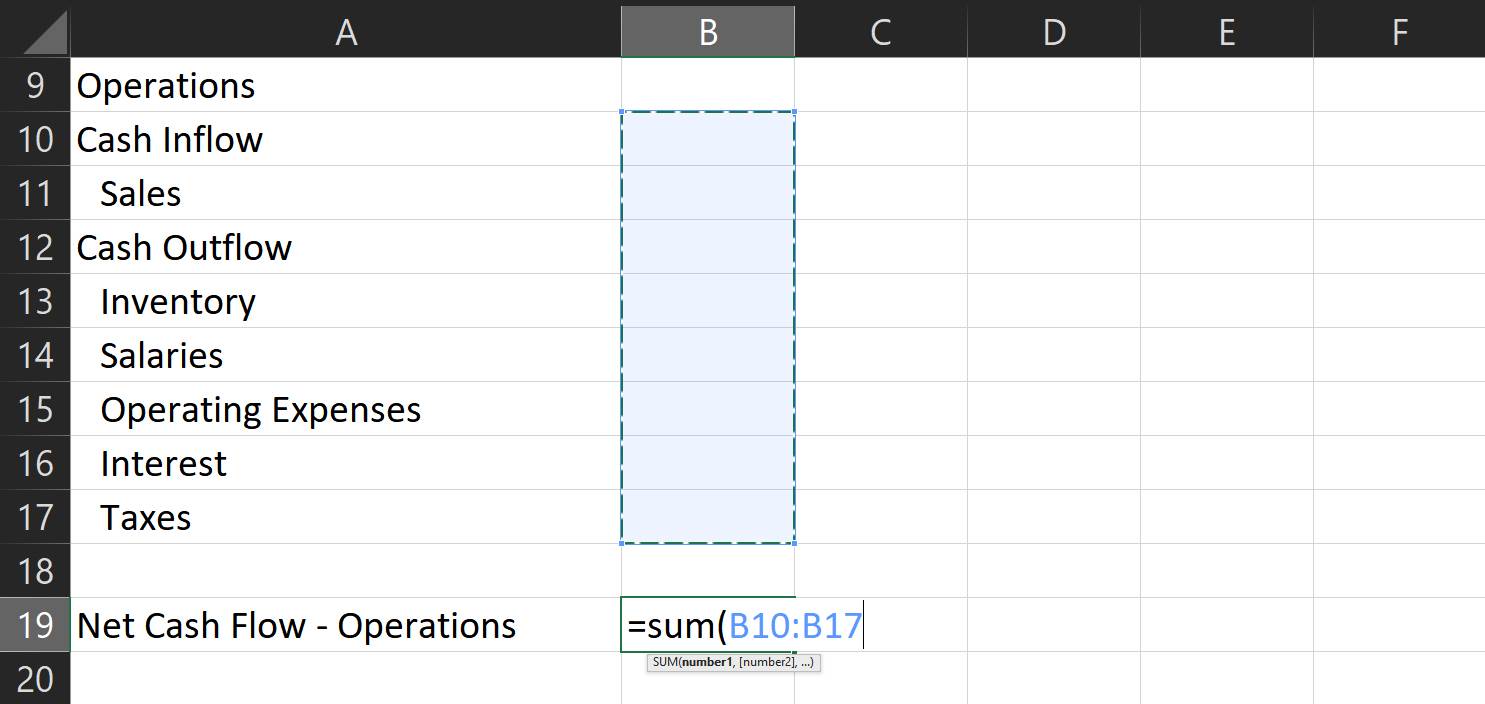
4. Aby uzyskać przepływy pieniężne netto, powtórz powyższą procedurę.
5. Type =sum (, następnie wybierz każdą odpowiadającą jej sumę cząstkową.
6. Tym razem przytrzymaj klawisz ctrl, aby wybrać wiele komórek, które nie są obok siebie.
7. Po zakończeniu naciśnij ponownie klawisz Enter,a otrzymasz całkowity przepływ środków pieniężnych za wybrany okres.
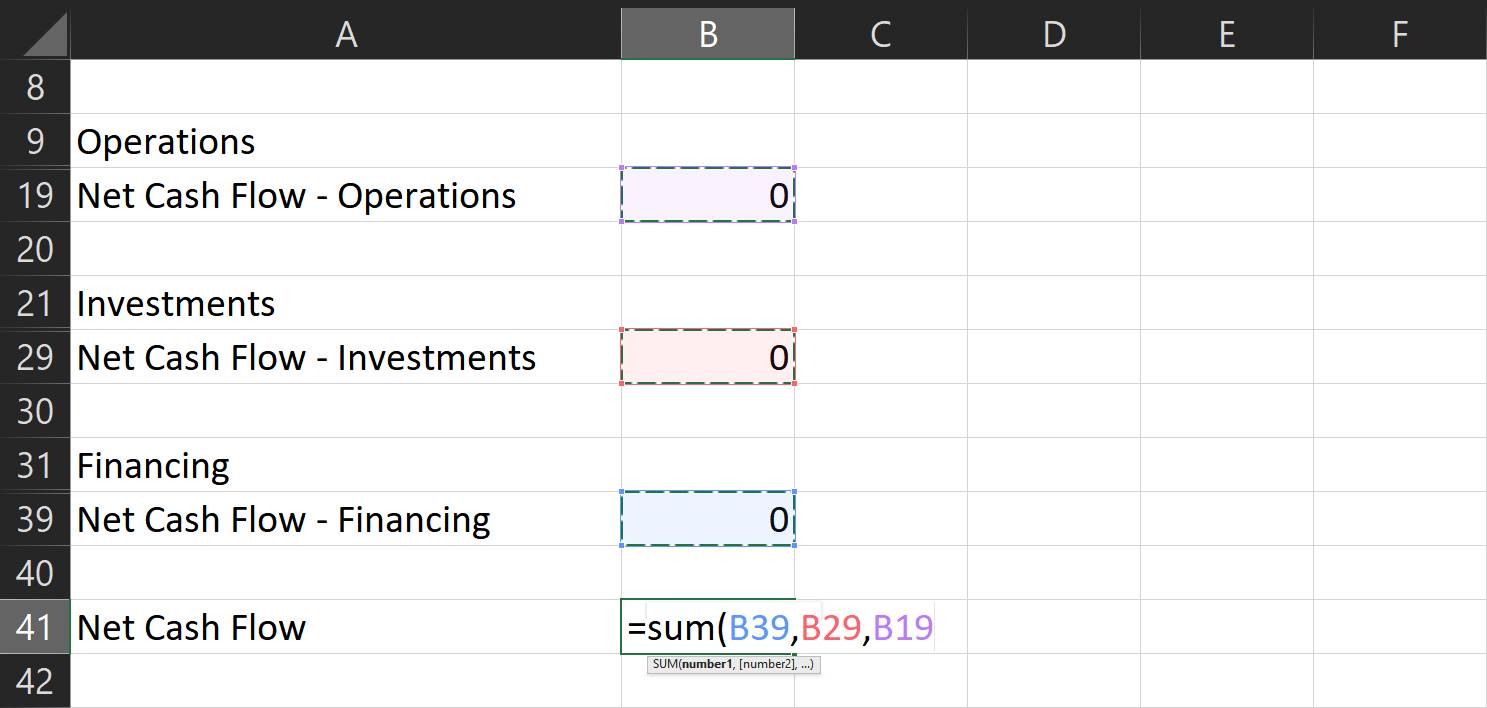
aby uzyskać końcową gotówkę:
- przejdź do odpowiedniej komórki i wpisz = sum (
- przytrzymując klawisz ctrl, kliknij komórki z przepływami pieniężnymi netto i wartościami początkowymi dla odpowiedniego okresu.
- naciśnij klawisz Enter, a otrzymasz kwotę, którą powinieneś mieć na koniec wybranego okresu.
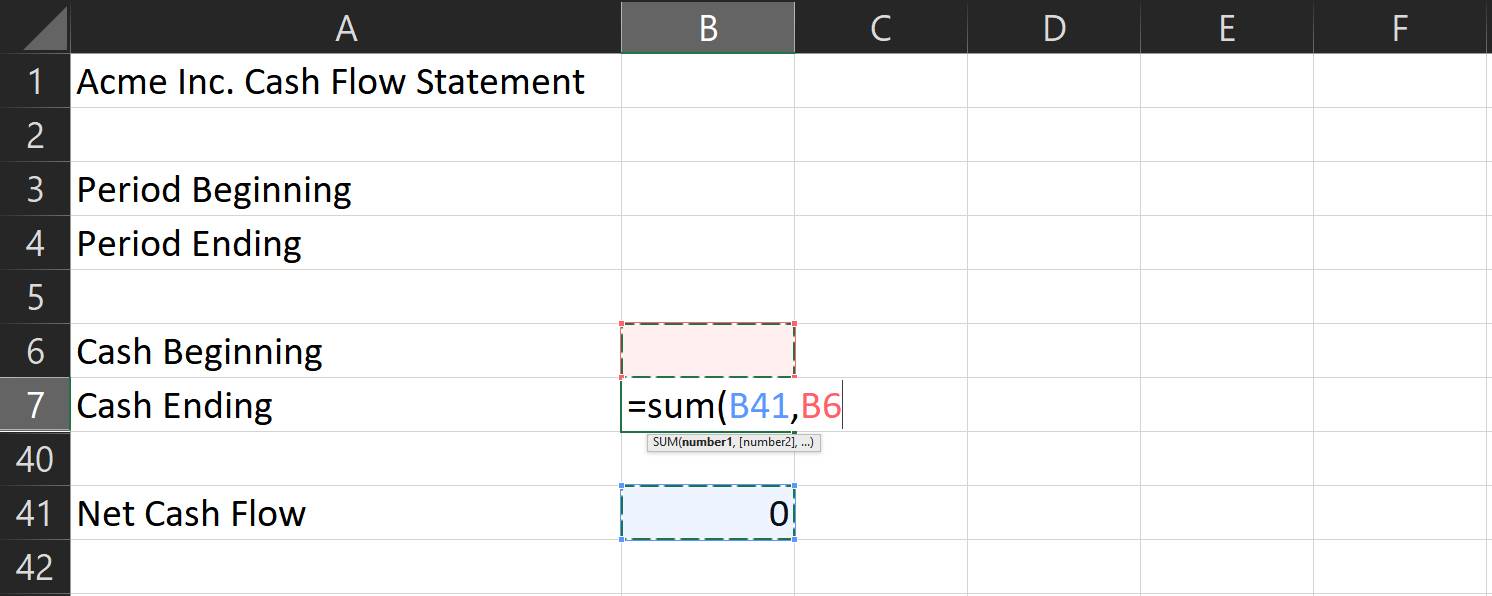
7. Ustawienie wielu miesięcy
jeśli chcesz porównać przepływy pieniężne w ciągu wielu miesięcy, musisz najpierw ustawić tę formułę. W obszarze początek gotówki za następny miesiąc napisz”=”, a następnie kliknij odpowiednią komórkę, aby zakończyć gotówkę z ostatniego miesiąca. Automatycznie kopiuje gotówkę końcową z poprzedniego miesiąca na gotówkę początkową następnego miesiąca.
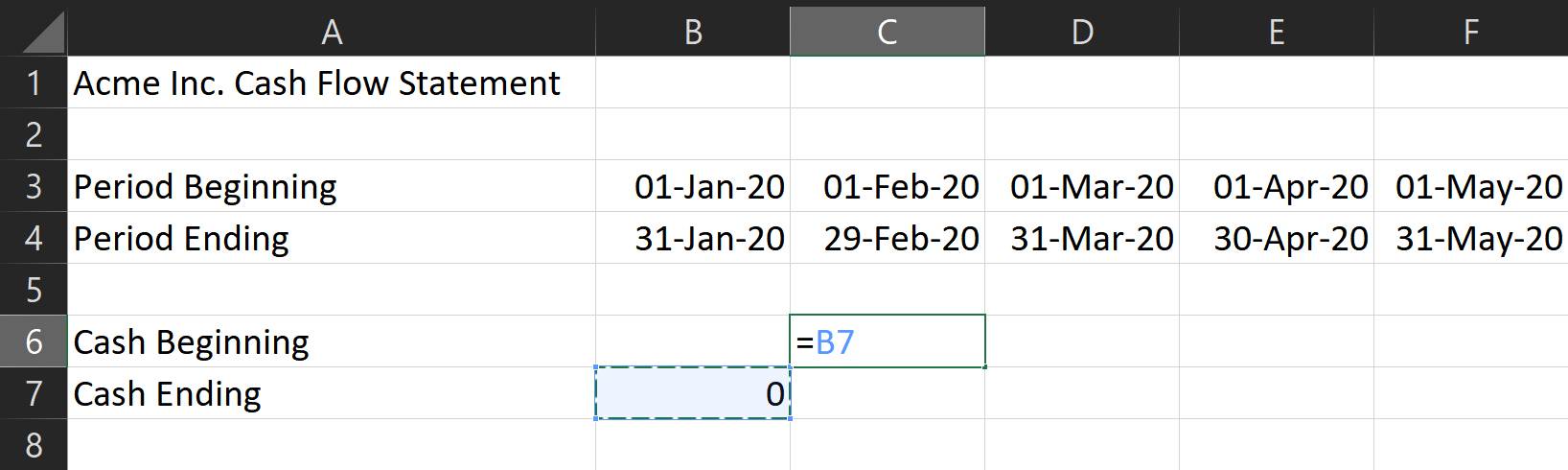
jeśli chodzi o resztę formuł, wszystko, czego potrzebujesz, to skopiować je przez resztę miesięcy, które chcesz pokryć.
- przytrzymaj klawisz shift, aby wybrać wszystkie komórki z gotówką kończącą się aż do przepływów pieniężnych netto.
- po zakończeniu wpisz ctrl + c, aby je skopiować.
- następnie kliknij odpowiednią komórkę, aby zakończyć gotówkę w następnym miesiącu i wpisz ctrl + v.
- program Excel automatycznie dostosuje te formuły, aby odzwierciedlić odpowiednią kolumnę.
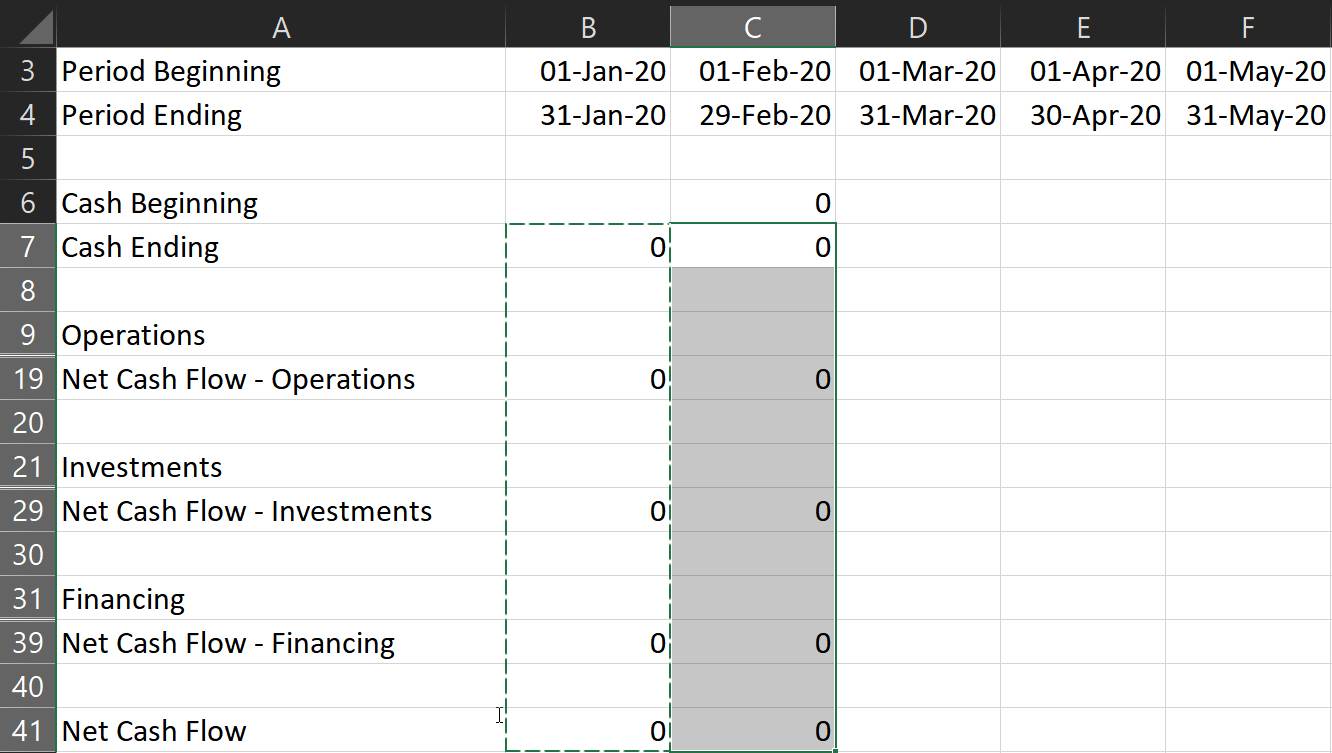
uwagi: upewnij się, że w wybranych komórkach nie ma innych wartości oprócz formuł.
8. Formatowanie wierszy i liczb
formatuje wpisy, aby Liczby ujemne były czerwone. Pozwala to znacznie łatwiej analizować swoje oświadczenie.
- aby to zrobić, wybierz wszystkie pozycje liczbowe, a następnie kliknij menu rozwijane w sekcji Liczba.
- można je znaleźć na wstążce głównej.
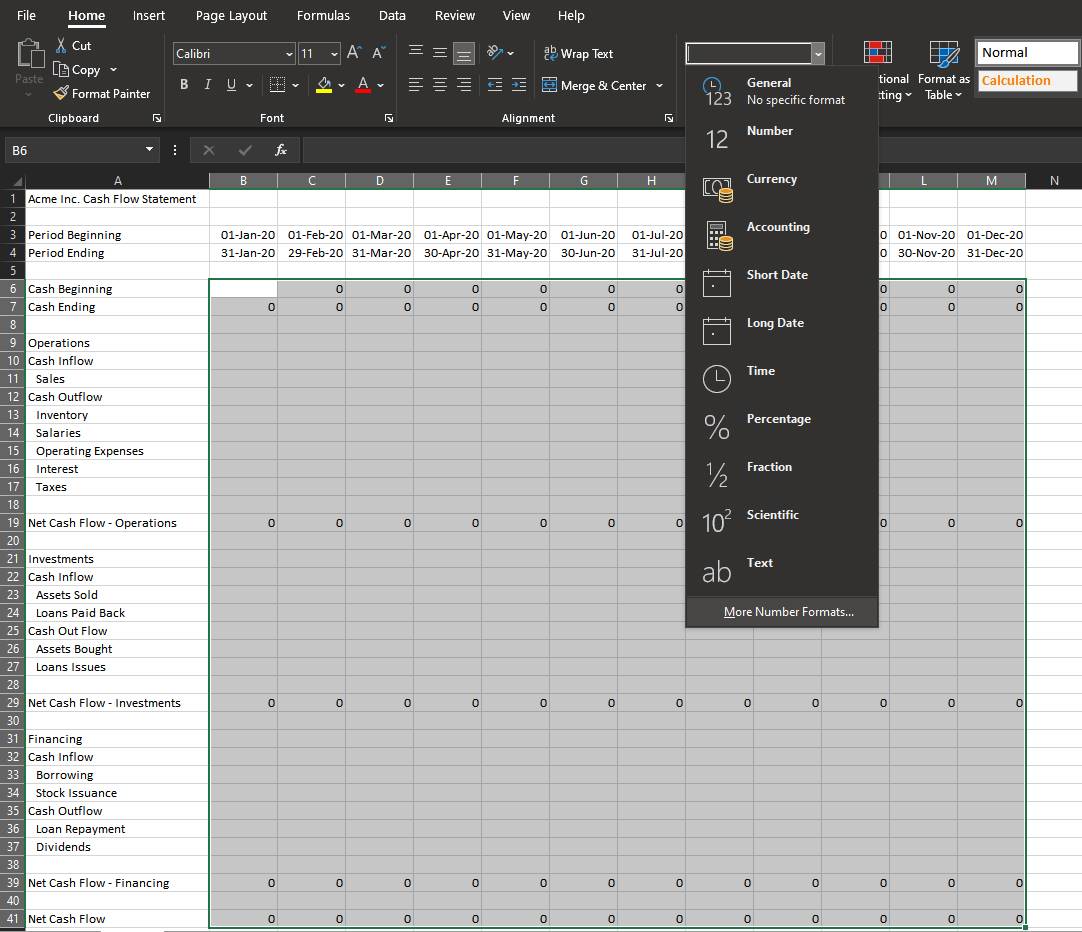
3. Kliknij Więcej formatów liczb… Otworzy się nowe okno o nazwie komórki formatu.
4. W zakładce numer przejdź do menu kategorii, a następnie wybierz walutę.
5. Wybierz odpowiedni Symbol z rozwijanego menu.
6. Następnie, pod ujemnymi liczbami: pod oknem, wybierz -$1234.10 z opcją czerwonego koloru czcionki.
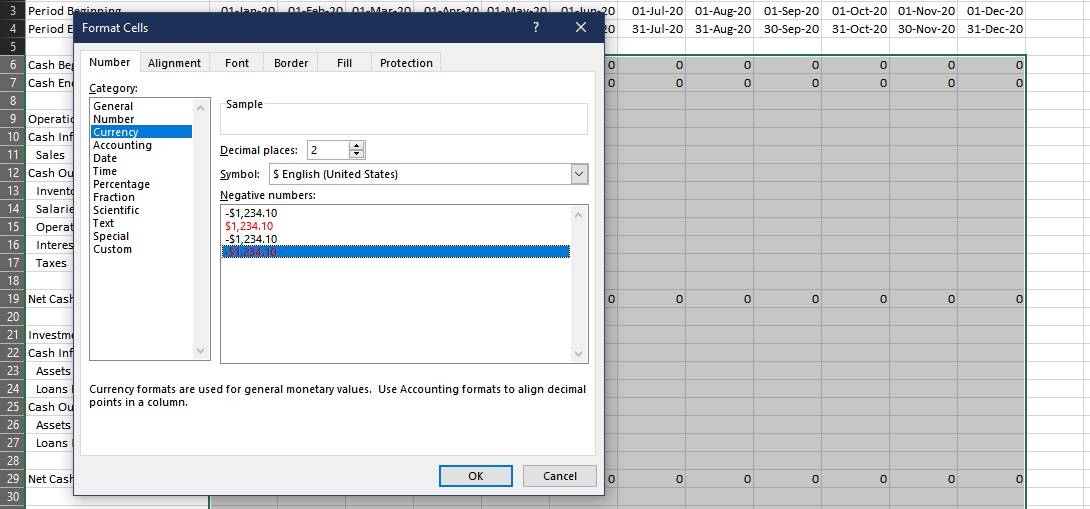
to powinno pozwolić Ci zobaczyć swoje wydatki na czerwono, co ułatwia odróżnienie napływu od odpływu.
Możesz również wybrać każdą kategorię i wiersz subtotal i wypełnić je różnymi kolorami. Ułatwi to rozróżnienie między sekcjami na pierwszy rzut oka.
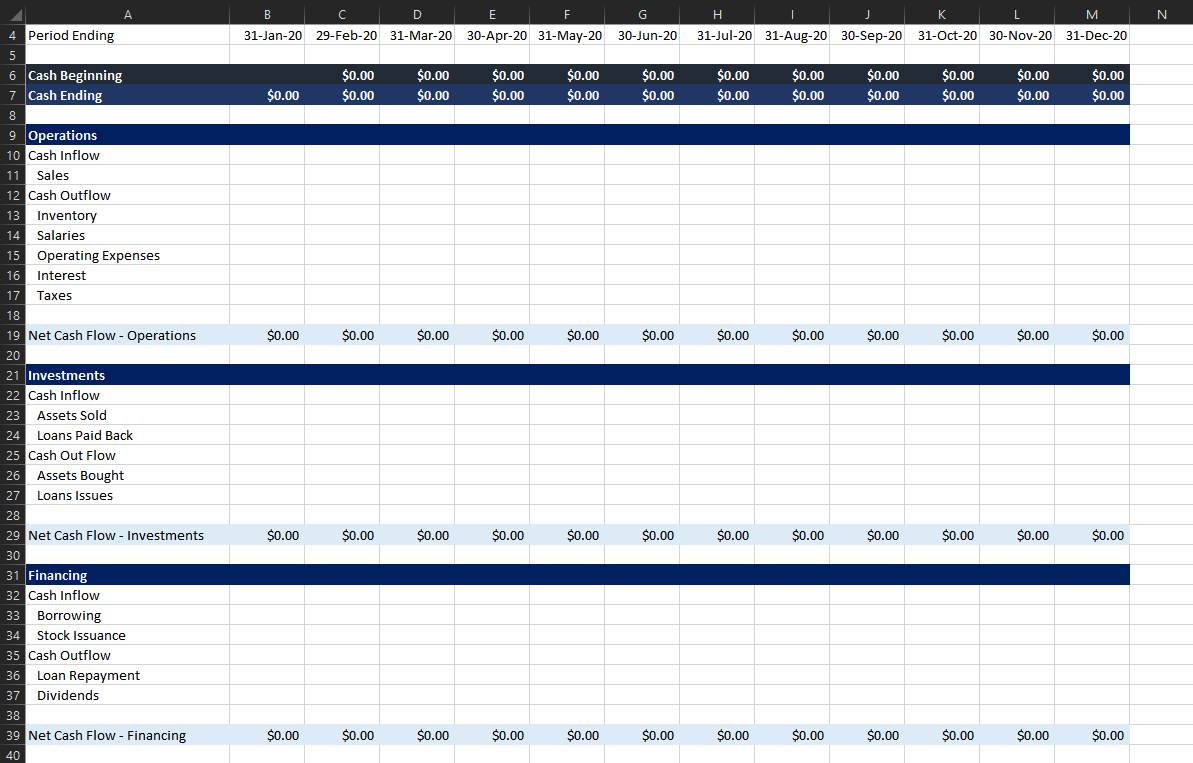
9. Wprowadź swoje wartości
po przygotowaniu wszystkiego, pozostaje tylko wprowadzić rzeczywiste wartości. Nie zapomnij dodać negatywnego znaku wydatków! Po zakończeniu masz teraz wypełnione zestawienie przepływów pieniężnych.
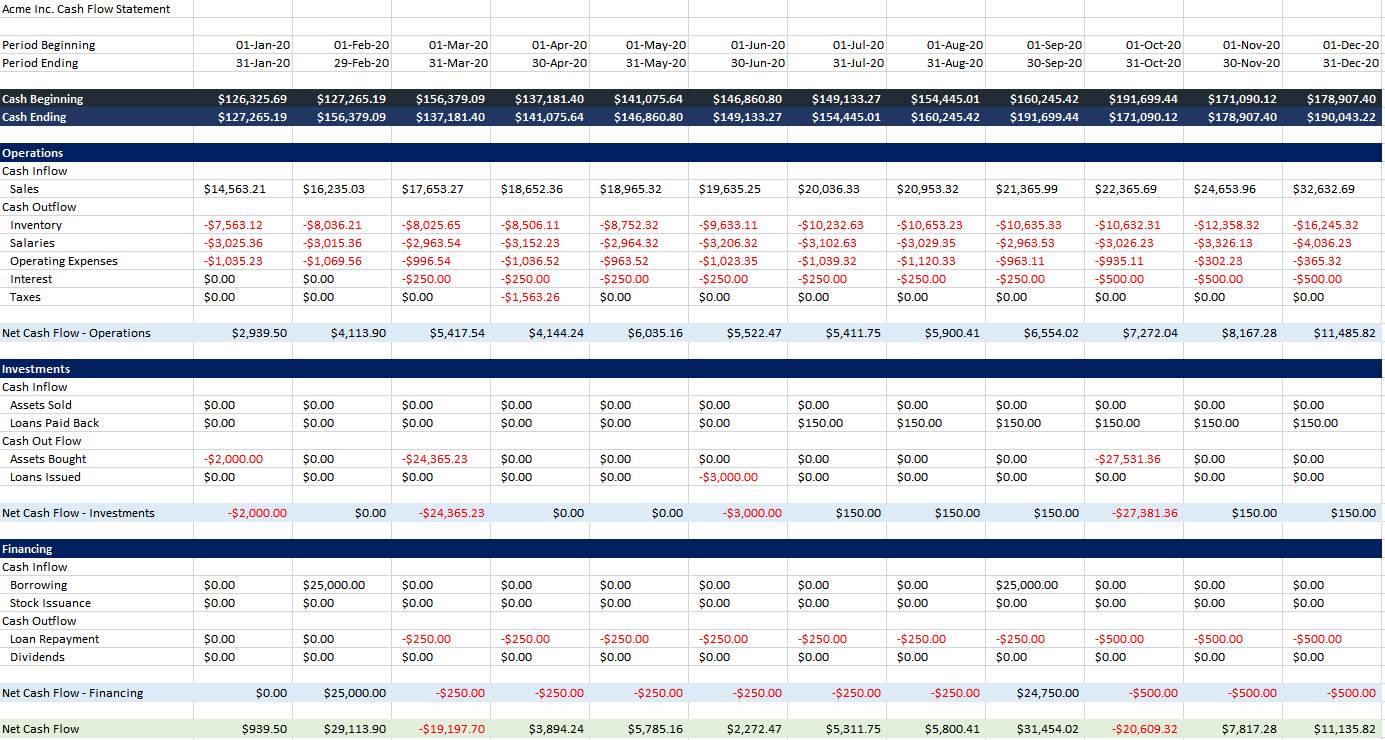
możesz uzyskać dostęp i zapisać kopię tego rachunku przepływów pieniężnych tutaj.
teraz, gdy wypełniłeś rachunek przepływów pieniężnych, masz lepszy obraz płynności swojej firmy. Może pomóc ci zaplanować kolejne ruchy, umożliwiając podejmowanie mądrych decyzji.
z wyciągiem z przepływów pieniężnych masz pierwszy dokument, którego potrzebujesz, aby zobaczyć ogólne wyniki biznesowe. Połącz to z wyciągiem z dochodów i bilansem, a wtedy będziesz dokładnie wiedzieć, na czym stoisz.
Jowi jest pisarzem, trenerem zawodowym i pilotem. Rozwinął miłość do wszystkiego PC, odkąd jego ojciec kupił komputer stacjonarny, gdy miał 5 lat. Od tego czasu wykorzystuje i maksymalizuje technologię w każdym aspekcie swojego życia.
Wiecej Od Jowi